Hoe iPhone niet gedetecteerd of herkend probleem op te lossen in Windows 11 of 10
Bijgewerkt in januari 2024: Krijg geen foutmeldingen meer en vertraag je systeem met onze optimalisatietool. Haal het nu op - > deze link
- Download en installeer de reparatietool hier.
- Laat het uw computer scannen.
- De tool zal dan repareer je computer.
Veel iPhone-/iPad-/iPod-gebruikers hebben gemeld dat ze een probleem hebben ondervonden waarbij hun apparaat niet wordt herkend of gedetecteerd nadat ze verbinding hebben gemaakt met een pc met Windows 11.In dit geval, hoewel het apparaat fysiek met uw systeem is verbonden via een bliksemkabel, zal Windows het niet detecteren.Zodra u met dit probleem wordt geconfronteerd, kunt u geen bestandsoverdrachten van uw apparaat naar uw systeem uitvoeren of uw apparaat wordt mogelijk ook niet opgeladen.Sommige gebruikers hebben ook gezegd dat hun Apple-apparaat niet zichtbaar is in de iTunes-app op de Windows-pc.
Als u zo'n iPhone/iPad/iPod-gebruiker bent die dit probleem ondervindt met uw apparaat op Windows 11, lees dan dit artikel.Hier hebben we enkele oplossingen voor probleemoplossing samengesteld die u kunnen helpen dit probleem op te lossen.
Fix 1 - Verwijder en installeer iTunes en Apple Mobile Device Support
1.Druk tegelijkertijd op de toetsen Windows en I om de pagina Windows-instellingen te openen.
Belangrijke opmerkingen:
U kunt nu pc-problemen voorkomen door dit hulpmiddel te gebruiken, zoals bescherming tegen bestandsverlies en malware. Bovendien is het een geweldige manier om uw computer te optimaliseren voor maximale prestaties. Het programma herstelt veelvoorkomende fouten die kunnen optreden op Windows-systemen met gemak - geen noodzaak voor uren van troubleshooting wanneer u de perfecte oplossing binnen handbereik hebt:
- Stap 1: Downloaden PC Reparatie & Optimalisatie Tool (Windows 11, 10, 8, 7, XP, Vista - Microsoft Gold Certified).
- Stap 2: Klik op "Start Scan" om problemen in het Windows register op te sporen die PC problemen zouden kunnen veroorzaken.
- Stap 3: Klik op "Repair All" om alle problemen op te lossen.
2.Klik op het tabblad Apps in het linkerdeelvenster van het venster Instellingen.
3.Kies aan de rechterkant van dit venster Instellingen de opties Apps & functies.
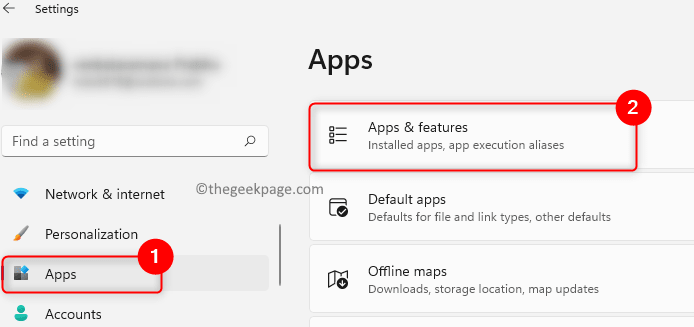
4.Zoek naar iTunes in de lijst met geïnstalleerde applicaties.
5.Klik aan de rechterkant op de drie verticale stippen die bij de iTunes-toepassing horen en kies Installatie ongedaan maken.

6.Klik in de bevestigingsprompt die verschijnt nogmaals op Installatie ongedaan maken.

7.Wacht tot iTunes is verwijderd van uw pc.
8.Zoek nu opnieuw naar Apple Mobile Device Support in de lijst met apps.
9.Herhaal stap 4 en 5 om Apple Mobile Device Support-software van uw computer te verwijderen.
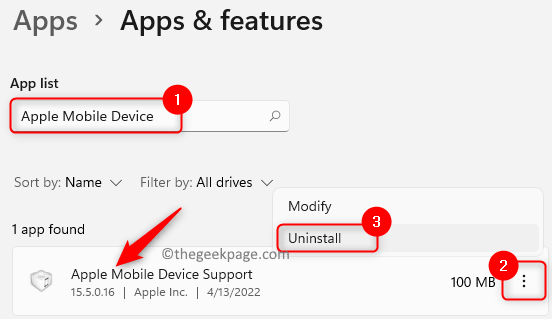
10.Ga naar de officiële downloadpagina van Apple.Download de versie van iTunes die specifiek is voor uw Windows-pc.
11.Installeer iTunes en voer een herstart uit wanneer daarom wordt gevraagd.
12.Sluit uw Apple-apparaat opnieuw aan en controleer of het wordt herkend/gedetecteerd door uw systeem.
Fix 2 - Update Apple Mobile Device USB-stuurprogramma
1.Klik op de knop Start (blauwe venstervorm) in de taakbalk.
Typ Apparaatbeheer in het Windows-zoekvak.
2.Klik in de zoekresultaten die verschijnen op Apparaatbeheer.
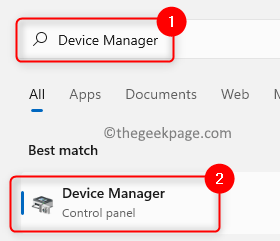
3.Scrol in het venster Apparaatbeheer omlaag en vouw Universal Serial Bus-apparaten uit door op de pijl ernaast te klikken.
4.Klik met de rechtermuisknop op Apple Mobile Device USB Device en selecteer Stuurprogramma bijwerken.
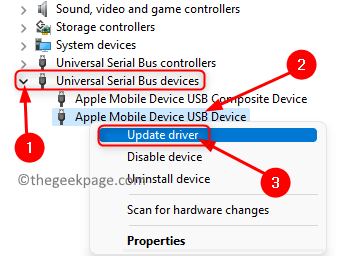
5.Dit opent het venster Stuurprogramma's bijwerken voor het Apple Mobile Device USB Device.
Klik in dit venster op de optie Automatisch zoeken naar stuurprogramma's.
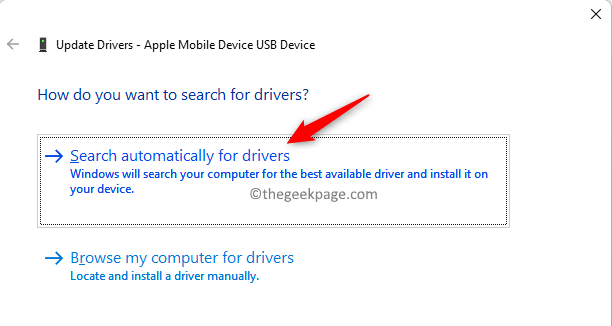
6.Als er nieuwe updates beschikbaar zijn, worden deze automatisch gedownload en geïnstalleerd.
Zodra de update heeft plaatsgevonden, wordt een bericht weergegeven waarin staat dat de stuurprogramma's voor het apparaat zijn bijgewerkt naar de nieuwste versie.
7.Start uw pc opnieuw op en controleer of het probleem dat uw iPhone-apparaat niet wordt herkend, is opgelost.
Fix 3 - Wijzig het opstarttype voor Apple Mobile Device Service
1.Open Uitvoeren met de Windows + R-toetsen.
2.Typ services.msc en druk op Enter om Windows Services te openen.
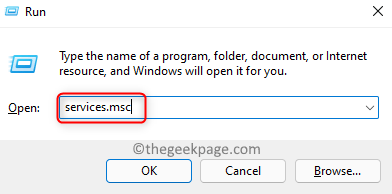
3.Zoek Apple Mobile Device Service in de lijst met services.
4.Om de eigenschappen van Apple Mobile Device Service te openen, klikt u er met de rechtermuisknop op en selecteert u de optie Eigenschappen.
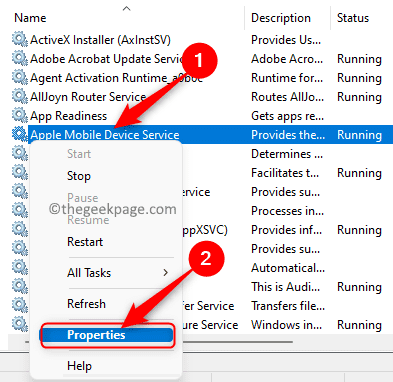
5.Zorg ervoor dat in het venster Eigenschappen het Opstarttype voor de Apple Mobile Device Service is ingesteld op Automatisch.
6.Als de servicestatus is gestopt, klikt u op de knop Start om de service in een actieve staat te krijgen.
7.Klik op Toepassen en vervolgens op OK om de wijzigingen op te slaan.
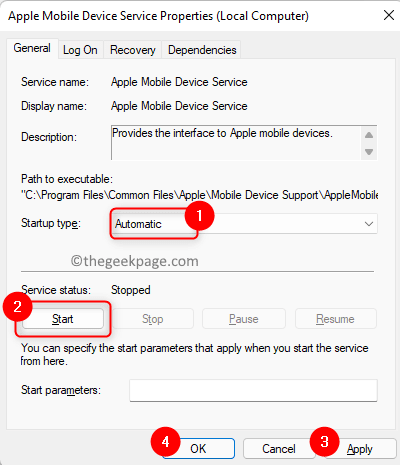
8.Start je computer opnieuw op.Sluit uw Apple-apparaat opnieuw aan en controleer of het probleem is verholpen.
Fix 4 - Schakel de Apple Mobile Device Driver uit en weer in
1.Druk op Windows + R en typ devmgmt.msc om Apparaatbeheer te openen.
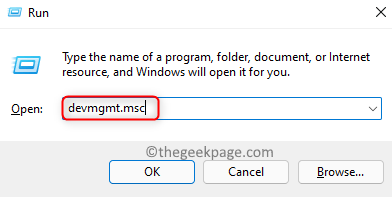
2.Scrol omlaag naar de onderkant van Apparaatbeheer en zoek Universal Serial Bus-apparaten.
3.Vouw het gedeelte Universal Serial Bus-apparaten uit door op het pijltje ernaast te klikken.
4.Klik met de rechtermuisknop op Apple Mobile Device USB Device en selecteer Apparaat uitschakelen.
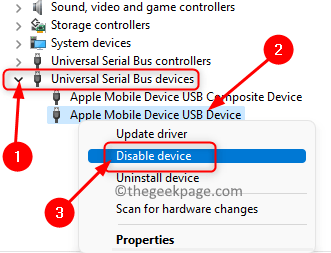
5.Klik op Ja in het venster met een waarschuwingsbericht om te bevestigen of u dit apparaat wilt blijven uitschakelen.
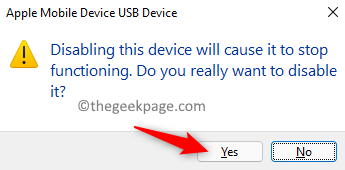
6.Klik nogmaals met de rechtermuisknop op Apple Mobile Device USB Device en kies Apparaat inschakelen.
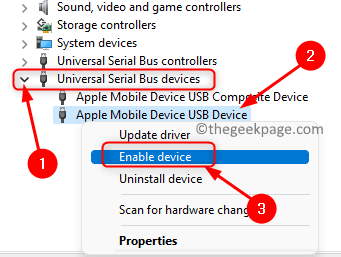
7.Controleer of uw Apple-apparaat wordt gedetecteerd en zichtbaar is in de Verkenner.
Bedankt voor het lezen.
Vond u dit artikel nuttig bij het oplossen van het probleem met de iPhone niet gedetecteerd/herkend op uw Windows 11-pc?Laat ons de oplossing weten die voor u heeft gewerkt in de sectie Opmerkingen hieronder.
U kunt deze pc-reparatietool ook downloaden om elk pc-probleem te lokaliseren en op te lossen:
Stap 1 -
Download de Restoro PC Reparatie Tool van hier

